Что такое LiveUpdate.exe?
Название «LiveUpdate.exe» используется различными компаниями, обычно для проверки программного обеспечения на сервере издателя для применения обновлений. Как правило, он устанавливается в подпуть «C: \ Program Files», оканчивающийся на «\% PublisherName% \ LiveUpdate \». Иногда это указывает на программный продукт «white label», проданный для использования под другим брендом другими издателями. AceGain продал такой продукт около десяти лет назад, но в основном для издателей игр. Текущий источник “белой метки” не найден. ASUS, производитель ноутбуков, использует название для своего программного обеспечения, чтобы найти и установить драйвер, BIOS и обновления сетевой карты. Компания Iobit Pty Ltd., основанная в 2004 году в Шанхае, Китай, предлагает несколько программных продуктов, рекламируемых для обслуживания и безопасности системы, но которые широко подозреваются в совместной установке вредоносных программ и PUP и могут быть связаны с высоким риском установки или использования. Их “LiveUpdate.exe” имеет тенденцию оставаться запущенным как служба, когда все другое программное обеспечение IObit удалено; вам нужно удалить папку “\ Liveupdate”.
Расширение .exe в имени файла указывает на файл exe cutable. Исполняемые файлы могут, в некоторых случаях, нанести вред вашему компьютеру. Поэтому, пожалуйста, прочитайте ниже, чтобы решить для себя, является ли LiveUpdate.exe на вашем компьютере трояном, который вы должны удалить, или это файл, принадлежащий операционной системе Windows или доверенному приложению.
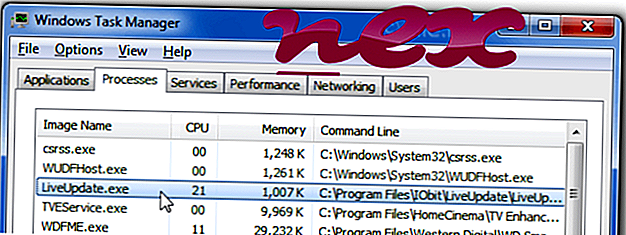
Процесс LiveUpdate.exe в диспетчере задач Windows
Процесс, известный как Product Updater, ASUS Live Update или OpenUware’s LiveUpdate, относится к программному продукту Product Updater, Application LiveUpdate, Byteswarm LiveUpdate или Driver Genius от IObit (www.iobit.com) или ASUSTeK Computer (www.asus.com) или Openwares ( www.openwares.org) или AceGain (www.acegain.com) или Driver-Soft.
Описание: LiveUpdate.exe не является необходимым для Windows и часто вызывает проблемы. LiveUpdate.exe находится в подпапках “C: \ Program Files (x86)” – в большинстве случаев C: \ Program Files (x86) \ IObit \ LiveUpdate \ или C: \ Program Files (x86) \ ASUS \ ASUS Live Обновление \ . Известные размеры файлов в Windows 10/8/7 / XP составляют 2 909 472 байта (26% всех случаев), 2 945 312 байтов и еще 37 вариантов. Процесс является фоновым процессом, и имя службы – LiveUpdateSvc: LiveUpdate.
Это не файл Windows. Программа не видна. Он сертифицирован надежной компанией. Это подписанный файл Verisign. LiveUpdate.exe способен мониторить приложения, записывать ввод с клавиатуры и мыши, манипулировать другими программами и подключаться к Интернету. Поэтому технический рейтинг надежности 25% опасности. Однако вам следует также прочитать отзывы пользователей.
Чтобы восстановить поврежденную систему, вам необходимо Скачать PC Repair & Optimizer Tool
- Если LiveUpdate.exe находится в подпапках “Windows”, для временных файлов, тогда рейтинг надежности 56% опасности . Размер файла составляет 17, 408 байт. Это файл без информации о его разработчике. Программа не видна. Файл не является системным файлом Windows.
- Если LiveUpdate.exe находится в подпапках “C: \ Users \ USERNAME”, тогда рейтинг надежности 62% опасности . Размер файла составляет 3 046 688 байт. Это может изменить поведение других программ или манипулировать другими программами. Программа не видна. Файл имеет цифровую подпись. Файл не является основным файлом Windows. LiveUpdate.exe способен подключаться к Интернету, записывать ввод с клавиатуры и мыши, контролировать приложения и манипулировать другими программами.
Внешняя информация от Пола Коллинза:
Существуют разные файлы с одинаковыми именами:
- «AceGain LiveUpdate» не требуется для запуска при запуске. AceGain_LiveUpdate. «AceGain LiveUpdate предоставляет полностью управляемую и настраиваемую платформу LiveUpdate, которая легко интегрируется с игрой. Как только обновление становится доступным, AceGain управляет предупреждением, загрузкой и установкой, а также управлением версиями и пользовательскими сетевыми настройками».
- «Bouncer RunStartup» определенно не требуется. Вредоносное ПО VIrtualBouncer от Spyware Labs. Он распространяется с использованием тех же методов связывания и загрузки, что и те паразиты, которых он утверждает, что удаляет их, поэтому он определенно считается нежелательным коммерческим программным обеспечением. Он также имеет функцию обновления, которая может загружать и выполнять произвольный код. Предупреждение – выберите «пользовательский» удалить, так как «автоматический» может удалить другие программы
- «LiveUpdate» может запускаться при запуске. Утилита веб-обновления, используемая различными типами программного обеспечения – см. Здесь
Важно: некоторые вредоносные программы маскируют себя как LiveUpdate.exe. Поэтому вы должны проверить процесс LiveUpdate.exe на вашем компьютере, чтобы увидеть, если это угроза. Мы рекомендуем Security Task Manager для проверки безопасности вашего компьютера. Это был один из лучших вариантов загрузки The Washington Post и PC World .
Аккуратный и опрятный компьютер – это главное требование для избежания проблем с LiveUpdate. Это означает запуск сканирования на наличие вредоносных программ, очистку жесткого диска с использованием 1 cleanmgr и 2 sfc / scannow, 3 удаления ненужных программ, проверку наличия программ автозапуска (с использованием 4 msconfig) и включение автоматического обновления Windows 5. Всегда не забывайте выполнять периодическое резервное копирование или, по крайней мере, устанавливать точки восстановления.
Если у вас возникла реальная проблема, попробуйте вспомнить последнее, что вы сделали, или последнее, что вы установили до того, как проблема появилась впервые. Используйте команду 6 resmon для определения процессов, которые вызывают вашу проблему. Даже для серьезных проблем, вместо переустановки Windows, лучше восстановить вашу установку или, для Windows 8 и более поздних версий, выполнить команду 7 DISM.exe / Online / Cleanup-image / Restorehealth. Это позволяет восстановить операционную систему без потери данных.
Чтобы помочь вам проанализировать процесс LiveUpdate.exe на вашем компьютере, оказались полезными следующие программы: Менеджер задач безопасности отображает все запущенные задачи Windows, включая встроенные скрытые процессы, такие как мониторинг клавиатуры и браузера или записи автозапуска. Уникальный рейтинг риска безопасности указывает на вероятность того, что процесс является потенциальным шпионским ПО, вредоносным ПО или трояном. B Malwarebytes Anti-Malware обнаруживает и удаляет спящие шпионские, рекламные программы, трояны, клавиатурные шпионы, вредоносные программы и трекеры с вашего жесткого диска.
hxtsr.exe nvoawrappercache.exe ravbg64.exe LiveUpdate.exe mysqld.exe taskhost.exe dropbox.exe dlashx_w.dll avguard.exe toolbarupdater.exe calculator.exe
Мы рекомендуем использовать этот инструмент для решения ошибок на вашем ПК. Эта программа исправляет распространенные ошибки компьютера, защищает вас от потери файлов, вредоносных программ, сбоев оборудования и оптимизирует ваш компьютер для максимальной производительности. Вы можете быстро исправить проблемы с вашим ПК и предотвратить появление других ошибок с этим программным обеспечением.
2.Нажмите «Начать сканирование», чтобы найти проблемы реестра Windows, которые могут вызывать проблемы с ПК.
3.Нажмите «Восстановить все», чтобы исправить все проблемы.
Как удалить LiveUpd
Подлинный файл является одним из компонентов программного обеспечения Mobile Partner, разработанного Huawei Technologies Co., Ltd. .
LiveUpd – это аббревиатура от Mobile Broadband Internet Live Update
LiveUpd.exe – это исполняемый файл (программа) для Windows. Расширение имени файла .exe – это аббревиатура от англ. слова executable — исполнимый. Необходимо запускать исполняемые файлы от проверенных производителей программ, потому что исполняемые файлы могут потенциально изменить настройки компьютера или нанести вред вашему компьютеру. Бесплатный форум с информацией о файлах может помочь вам разобраться является ли LiveUpd.exe вирусом, трояном, программой-шпионом, рекламой, которую вы можете удалить, или файл принадлежит системе Windows или приложению, которому можно доверять.
Вот так, вы сможете исправить ошибки, связанные с LiveUpd.exe
- Используйте программу Настройщик Windows, чтобы найти причину проблем, в том числе и медленной работы компьютера.
- Обновите программу LiveUpd.exe. Обновление можно найти на сайте производителя (ссылка приведена ниже).
- В следующих пунктах предоставлено описание работы LiveUpd.exe.
Информация о файле LiveUpd.exe
Описание: LiveUpd.exe не является важным для Windows и часто вызывает проблемы. Файл LiveUpd.exe находится в подпапках “C:\Program Files” или иногда в подпапках “C:\Users\USERNAME”. Известны следующие размеры файла для Windows 10/11/7 1,057,792 байт (23% всех случаев), 1,531,472 байт и еще 7 варианта .
Нет информации по файлу. Это не системный файл Windows. У процесса нет видимого окна. Это файл, подписанный Verisign. Сертифицировано надежной компанией. LiveUpd.exe способен мониторить приложения. Поэтому технический рейтинг надежности 55% опасности.
Если у вас возникли любые проблемы с LiveUpd.exe, вы можете удалить Коннект Менеджер, или попытаться получить помощь от поставщика программного обеспечения. Нажмите на Коннект Менеджер в Панели управления Windows (раздел Программы и компоненты) для удаления, или нажмите на mobile.huawei.com, чтобы перейти на сайт разработчика.
Важно: Некоторые вредоносные программы маскируют себя как LiveUpd.exe. Таким образом, вы должны проверить файл LiveUpd.exe на вашем ПК, чтобы убедиться, что это угроза. Мы рекомендуем Security Task Manager для проверки безопасности вашего компьютера.
Комментарий пользователя
| lifeupd.exe запускался вместе с системой, потреблял немного, ~1 процент. спокойно закрывал его, у меня он ничего не делал, интернет не юзал. он меня раздражает и считаю его ненужным, и да, это скорее всего какой-то процесс обновления программы коннект менеджер (от мтс). я сомневаюсь, что эта программа обновляется в 2K22, последствий после закрытия процесса не было. kostyan |
Итого: Средняя оценка пользователей сайта о файле LiveUpd.exe: – на основе 1 голоса с 1 отзывом.
42 пользователей спрашивали про этот файл. Один пользователь оценил, как нейтральный.
Лучшие практики для исправления проблем с LiveUpd
Аккуратный и опрятный компьютер – это главное требование для избежания проблем с LiveUpd. Для этого требуется регулярная проверка компьютера на вирусы, очистка жесткого диска, используя cleanmgr и sfc /scannow, удаление программ, которые больше не нужны, проверка программ, которые запускаются при старте Windows (используя msconfig) и активация Автоматическое обновление Windows. Всегда помните о создании периодических бэкапов, или в крайнем случае о создании точек восстановления.
Если у вас актуальные проблемы, попробуйте вспомнить, что вы делали в последнее время, или последнюю программу, которую вы устанавливали перед тем, как появилась впервые проблема. Используйте команду resmon, чтобы определить процесс, который вызывает проблемы. Даже если у вас серьезные проблемы с компьютером, прежде чем переустанавливать Windows, лучше попробуйте восстановить целостность установки ОС или для Windows 8 и более поздних версий Windows выполнить команду DISM.exe /Online /Cleanup-image /Restorehealth. Это позволит восстановить операционную систему без потери данных.
Следующие программы могут вам помочь для анализа процесса LiveUpd.exe на вашем компьютере: Security Task Manager отображает все запущенные задания Windows, включая встроенные скрытые процессы, такие как мониторинг клавиатуры и браузера или записей автозагрузки. Уникальная оценка рисков безопасности указывает на вероятность процесса быть потенциально опасным – шпионской программой, вирусом или трояном. Malwarebytes Anti-Malware определяет и удаляет бездействующие программы-шпионы, рекламное ПО, трояны, кейлоггеры, вредоносные программы и трекеры с вашего жесткого диска.
LiveUpd сканер
Security Task Manager показывает все запущенные сервисы Windows, включая внедренные скрытые приложения (например, мониторинг клавиатуры или браузера, авто вход). Уникальный рейтинг надежности указывает на вероятность того, что процесс потенциально может быть вредоносной программой-шпионом, кейлоггером или трояном.
Бесплатный aнтивирус находит и удаляет неактивные программы-шпионы, рекламу, трояны, кейлоггеры, вредоносные и следящие программы с вашего жесткого диска. Идеальное дополнение к Security Task Manager.
Инструмент ремонта ПК бесплатное сканирование, очистка, восстановление и оптимизация вашей системы.
Live Update что это за программа
Некоторые пользователи могут заметить внезапное замедление и «тормоза» в работе своего компьютера, виновником которых выступает неизвестный пользователю процесс Live Update. При этом даже выключение компьютера через кнопку «Пуск» становится проблематичным, так как рассматриваемый процесс препятствует нормальному завершению работы операционной системы. В этой статье я расскажу Live Update что это за программа, поясню её специфику и функционал.

Важно знать! Что делать если тормозит компьютер.
Что это Live Update?
Сразу разочарую тех читателей, которые давая ответ на вопрос «что это Live Update» полагают, что это системный процесс ОС Windows, ответственный за обновление операционной системы. За обновление ОС отвечает процесс svchost.exe, запускаемый соответствующей системной службой, а рассматриваемый мною процесс не является системным процессом, а его функционал используется некоторыми, обычно установленными извне, программами.
В частности, инициаторами появления на вашем компьютере файла и соответствующего процесса live Update могут являться следующие программные продукты:
- Product Updater;
- Asus Live Update;
- Openwares’ LiveUpdate;
- TODO;
- Samsung PC Studio;
- Driver Genuus (IObit);
- AceGain и ряд других.
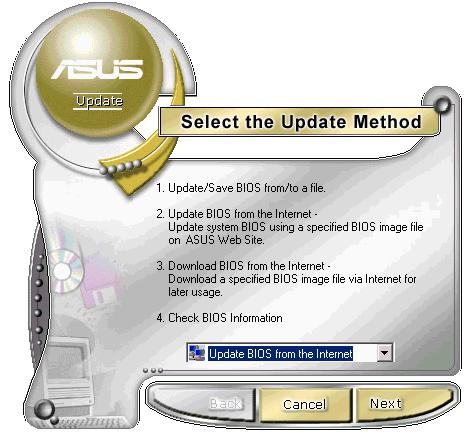
Asus Update
Потому отвечая на вопрос, что это за приложение Live Update, нужно прежде всего понимать, что данный процесс запускается перечисленными программами и служит в их целях (обновление драйверов, установка и обновление различных программных модулей, обновление БИОС на материнских платах от ASUS и так далее). Часто указанный процесс прописан в автозапуске и активизируется при старте системы, работая в фоне. С инициацией процесса и началом загрузки соответствующих обновлений пользователь получает резкое замедление и сбои в работе своего компьютера.

Вирус Live Update
Не редки случаи, когда под рассматриваемый мною процесс маскируется очередное вирусное приложение, работающее в фоне, и напоминающее о себе внезапно появляющимися ощутимыми «тормозами» в работе вашего ПК. Потому, отвечая на вопрос, что это за программа Live Update, следует учесть, что это может быть вирус, для борьбы с которым я рекомендую использовать проверенные временем антивирусные инструменты уровня Trojan Remover, Dr.Web CureIt, Kaspersky Removal Tool, Malware Anti-Malware и ряд других, которые необходимо скачать и установить на компьютер, а затем и провести с их помощью полную проверку вашей системы.
Как удалить Live Update
Для начала нужно определиться, какое приложение является инициатором появления на вашем компьютере рассматриваемого мною процесса.
- Запустите Диспетчер задач.
- Прейдите во вкладку процессов и включите отображение процессов всех пользователей.
- Нажмите на процесс Live Update правой клавишей мыши и выберите в появившемся меню опцию «Открыть место хранения файла».
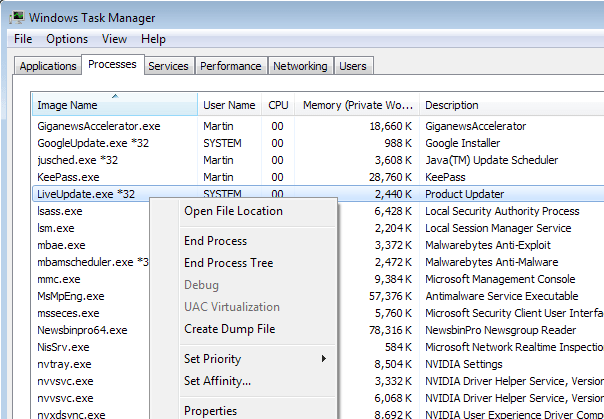
Смотрим расположение файла
Обычно по названию (и пути) директории, где хранится файл, можно понять, какая программа является источником появления данного процесса и при желании деинсталлировать её.
Если же эта программа находится просто в одноимённой директории в системной папке Program Files, или программу-источник появления рассматриваемого процесса невозможно определить по каким-либо причинам, тогда необходимо сделать следующее:
- Удалите программу-виновника стандартным средством удаления программ (при идентификации). Заходим в «Удаление программ», находим требуемую программу, в названии которой упоминается «Live Update», и удаляем её;
- Отключаем службу Live Update. Жмём на кнопку «Пуск», вводим там services.msc и нажимаем ввод. Затем находим в списке служб LiveUpdate, жмём на ней правую клавишу мыши и выбираем «Свойства». В типе запуска ставим «Отключена» и нажав на «Ок» подтверждаем изменения;
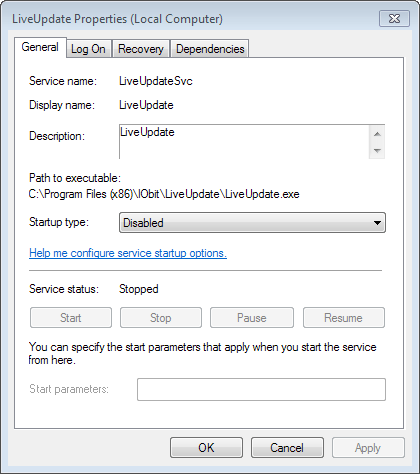
Отключаем службу Live Update
Как выглядит удаление Live Update на примере приложения от ASUS смотрим на видео
В этой статья я постарался дать ответ на вопрос «что такое Live Update». Как показано выше, эта программа является инструмент некоторых приложений, позволяющий последним получать обновления своих функциональных модулей через интернет. Обычно, она не вызывает серьёзных проблем, и в большинстве случаев пользователь не замечает её спорадической активности. Но если вы столкнулись с серьёзным замедлением в работе своей системы и виновником этого является рассматриваемый мною процесс – тогда рекомендую немного подождать, в случае же продолжительных тормозов (повторяющихся несколько дней и более) будет лучше прекратить работу указанного процесса с помощью советов, предложенных чуть выше.
При подготовке материала использовались источники:
https://ru.nex-software.com/chto-takoe-liveupdateexe
https://www.filecheck.ru/process/liveupd.exe.html
 Онлайн Радио 24
Онлайн Радио 24